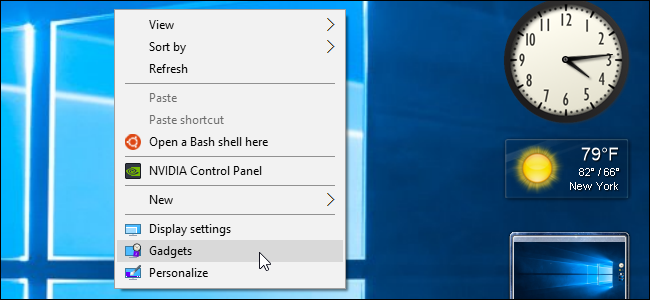En av de största klagomålen med tidigareversionerna av Rainmeter var att dina fantastiska skrivbordsmoduler döljer när du använder Win + D eller Show Desktop genvägen för att se ditt skrivbord - besegra syftet. Så här får du dem att hålla sig där.
Den nya inställningen är en del av nyare versionerav Rainmeter, och standardnäten för Gnometer är redan inställda för att använda den nya parametern - problemet är att äldre skinn inte nödvändigtvis uppdateras, så vi tänkte att vi skulle visa hur det fungerar.
Använda snabbmenyn
Du kan helt enkelt högerklicka på valfri hud och välja Inställningar -> Position -> På skrivbordet. Så enkelt är det.

Redigera huden manuellt
Du kan redigera en hud manuellt genom att högerklickaoch välja Redigera hud, men för att få tag på variabelen På skrivbordet måste du redigera filen Rainmeter.ini - du kan öppna RainBrowser och klicka på länken Redigera inställningar under Globala åtgärder.

Eller så kan du bara klistra in detta i din startmeny för att komma direkt till filen:
notepad% appdata% RainmeterRainmeter.ini
När du är där ska du se till att varianten AlwaysOnTop är inställd på –2 så att den kommer att hålla sig fast på skrivbordet.

Du kan göra en sökning och ersätta allt som är inställt på –1 och ändra det till –2, vilket kan vara praktiskt om du har en massa skinn och du inte känner för att manuellt välja dem alla.
Detta är den tredje delen i vår serie som förklarar hur man använder Rainmeter. Om du inte redan har det, se till att du läser de två tidigare delarna i serien:
- Nybörjarhandbok för regnmätare: Visa systemstatistik på skrivbordet
- Hur man gör en regnmätarehud på skrivbordet utan att röra sig
Har du några specifika frågor om regnmätare som du skulle vilja besvara? Lämna din fråga i kommentarerna så ser vi om vi kan hjälpa till.